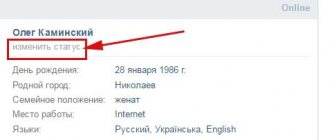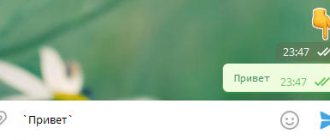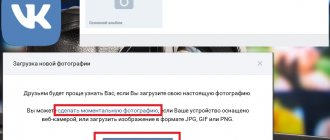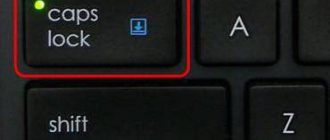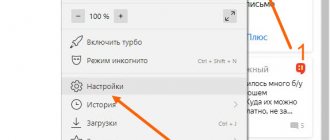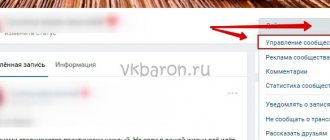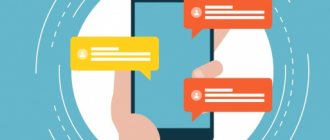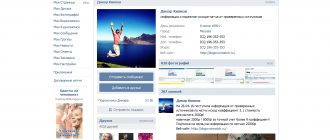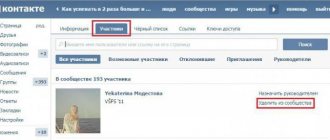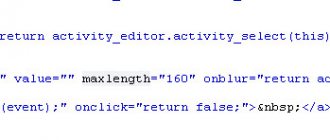Ответы
Многие из вас задаются вопросом, как игроки пишут цветные сообщения?, в своём гайде я постараюсь вам рассказать, как это делать.
– Максимальное предложение можно написать из 255 символов, по этому длинные сообщения написать не получиться – Больше 5и символов в 1 коде не работают, пример: [color:TEXT;1 0 0] при этом слово TEXT – это 4 символа – Если ваше слово состоит больше чем из 5 символов, пробела между квадратными скобками НЕ должно быть!
Пример: [color:Друж;1 0 0][color:ище;1 0 0] – и в итоге, в чате мы увидим: Дружище
– После каждого слова между квадратными скобками должен быть пробел, чтоб слова читались отдельно. Пример: [color:Всем;1 0 0] [color:прив;1 0 0][color:ет;1 0 0] – и в итоге, в чате мы увидим: Всем привет
0 0 1 – синий 0 1 1 – голубой 1 1 1 – белый 1 1 0 – желтый 1 0 0 – красный 1 0 1 – фиолетовый 0 1 0 – зеленый 0 0 0 – черный
Если вы хотите написать к примеру зелёным цветом, слово ОСАДА, то код будет следующим: [color:ОСАДА;0 1 0]Обратите внимание, что в таблице цветов между каждыми цифрами есть ПРОБЕЛ – это важно!
А теперь перейдём к сложным примерам составления предложений! При этом не забываем, что – Максимальное предложение можно написать из 255 символов Пример предложения: Как твои дела? (цвет текста красный) Код: [color:Как;1 0 0] [color:твои;1 0 0] [color:дела?;1 0 0]
А теперь предложения с длинными словами! более 5 символов Пример предложения: Мне нравится играть в Айон (цвет текста зелёный) Код: [color:Мне;0 1 0] [color:нрави;0 1 0][color:тся;0 1 0] [color:игра;0 1 0][color:ть;0 1 0] [color:в;0 1 0] [color:Айон;0 1 0]
Однако можно без заморочек писать, длинные предложения 3-мя цветами, при этом предложение, сперва должно быть написано, и только потом вставлено в чат [where:Ваш текст;1] – фиолетовый [[pos:Ваш текст;1 1 1 1 1]] – слабо синий [kvalue:1;Ваш текст;str] – синий
Пример: Какие у тебя сегодня планы? – (цвет синий) Код: [kvalue:1;Какие у тебя сегодня планы?;str] – синий
Источник статьи: https://irc.lv/qna/%D0%9A%D0%B0%D0%BA_%D0%BF%D0%B5%D1%87%D0%B0%D1%82%D0%B0%D1%82%D1%8C_%D1%86%D0%B2%D0%B5%D1%82%D0%BD%D0%BE%D0%B9_%D1%82%D0%B5%D0%BA%D1%81%D1%82_%D0%92_%D0%BA%D0%BE%D0%BD%D1%82%D0%B0%D0%BA%D1%82%D0%B5
Как писать цветными буквами в ВК
ВКонтакте предлагает пользователям не так много возможностей для выделения текстовых сообщений. С помощью определенных кодов можно выделить текст жирным шрифтом, а ранее была доступна опция зачеркивания. Сегодня ничего зачеркнуть уже нельзя, так как возможность заблокирована разработчиками.
ВК рассчитан на общение и предлагает много возможностей своим пользователям. В принципе сложные текстовые редакторы здесь и не нужны, или, по крайней мере, в этом уверенны создатели социальной сети.
Поэтому ответ на вопрос о том, как писать цветными буквами в ВКонтакте – не принесет больших открытий. Зайти в меню, или вставить код, чтобы изменить цвет шрифта – на данный момент невозможно. Но выход все-таки есть, его и рассмотрим ниже.
Как писать цветными буквами в вконтакте в сообщение
Единственный выход, который ВК предлагает пользователям – это инструмент под названием «Граффити». Как он работает, рассмотрим поэтапно:
- Заходите на страницу пользователя, которому хотите написать цветное сообщение.
- В окне сообщения нажимайте «прикрепить», и из списка доступных опций выбирайте «Граффити».
- Перед вами должно открыться окно, в котором можно написать или, скорее, нарисовать текст, выбрав любой цвет. Помимо цвета можно выбрать толщину и другие параметры создания изображения.
- Написав нужный текст и выбрав цвет, остается только нажать кнопку «Прикрепить» и ваше сообщение появится на стене пользователя.
Если вы, как и большинство пользователей, никогда не интересовались опцией «Граффити», то увидев ее, сразу вспомните PowerPoint, разумеется, в упрощенном виде. Готовый текст или картинка будут похожи на результат работы именно в этой программе.
Если вы давно искали информацию о том, как писать цветными буквами в ВКонтакте в сообщение – то описанный способ на данный момент единственный. На самом деле, немного потренировавшись в использовании «Граффити» можно создавать очень яркие и оригинальные сообщения, которые выглядят интереснее простого выделения цветом.
Источник статьи: https://mir-vkontakte.ru/kak-pisat-cvetnymi-bukvami-v-vk/
Как изменить размер шрифта в зависимости от браузера
Если вход в интернет осуществляется через Google Chrome, в таком случае изменить размер букв можно таким способом:
Необходимо обратить внимание — изменение масштаба может привести к тому, что на некоторых страницах он может остаться таким же, как и был раньше. При таком способе изменения настроек шрифт «ВКонтакте» будет изменён.
Что же делать, если изменился шрифт в браузере Mozilla Firefox?
В таком случае пользователь может установить и масштаба страницы по умолчанию. В Mozilla Firefox есть возможность установить минимальный размер шрифта.
Для того чтобы изменить масштаб (что гарантированно увеличит шрифт на всех страницах), нужно:
Таким способом увеличивается только текст, а изображения остаются прежними.
Чтобы изменить шрифт, нужно зайти в раздел «Настройки», выбрать пункт «Содержимое», затем войти в меню «Дополнительно» и поменять масштаб по своему усмотрению.
Если уменьшился шрифт в браузере Opera, в этом случае изменить его можно с помощью масштаба. Для этого нужно нажать на кнопку «Opera» в верхнем левом углу. Седьмая по счёту вкладка — «Масштаб» — отвечает за размер шрифта на страницах браузера. Рекомендовано установить параметры на 100 процентов.
Таким же способом можно поменять шрифт в Internet Explorer, просто нажав на кнопке настроек и выбрав комфортный для просмотра масштаб.
Стандартные настройки ВКонтакте не всегда удобны для отдельных пользователей, интерфейс должен быть индивидуальным. Кому-то трудно напрягать зрение или человек носит очки: мелкий шрифт затрудняет понимание текстов. Многие находятся в сети продолжительное время в выходные дни, это может отрицательно сказаться на здоровье глаз.
Вставляем ссылку в текст или смайлик
В рекламу сообществ или других пользователей проще всего просто поставить в тексте ссылку на них, как есть. Но это выглядит не очень опрятно. Другое дело, если какое-то слово, фраза или даже просто смайлик будет выполнять роль ссылки.
Если вы хотите сделать ссылку на профиль человека во «ВКонтакте», то достаточно написать, например: «Лучший продавец месяца — @id255452(Имя человека)», где после @id идёт уникальный номер страницы этого человека или её адрес, если он у него уникальный. А в скобочках — текст, при нажатии на который любого будет переносить на страницу этого человека. То же самое касается сообществ, но вместо ‘id’ нужно написать ‘club’, например: «Заходите в @club5647384(сообщество о Челмедводосвинах!)». Если вы захотите сделать смайлик ссылкой, то достаточно поместить его в скобочках вместо текста.
Как ставить ссылки в постах ВКонтакте
На сайтах ставить ссылки очень просто. И мы все привыкли, что если слово или предложение выделены синим шрифтом, то под ними стоит ссылка. А как ставить ссылки ВКонтакте? Многие просто размещают их в скобках или через тире рядом с нужным словом. Но если ссылок в одном посте несколько, они мешают читать текст и делают сообщение слишком длинным.
Давайте в этой статье посмотрим, как можно делать ссылки правильно.
Итак, ВКонтакте можно ставить ссылки под имена пользователей, группы, мероприятия. Ссылки на внешние сайты, по-прежнему придется размещать в скобках или через тире. Разместить ссылку можно двумя способами.
Сделать ссылку этим способом можно, если пользователь состоит у вас в друзьях, вы вступили в группу или нажали в мероприятии «Точно пойду».
В этих случаях вы можете напечатать *, а затем начать впечатывать имя друга, название группы или мероприятия. Под постом всплывет список, из которого выберете, что вам нужно, кликнув мышкой по имени или названию.
Важный момент – после звездочки не должно быть никаких знаков. Даже точка или запятая помешают правильному поиску.
Второй вариант – с помощью вики-разметки.
[id5417557|Анастасия Нигматуллина] – чтобы сделать ссылку на пользователя, который не состоит у вас в друзьях, скопируйте и вставьте его id (копируется из профиля пользователя) в квадратные скобки. Через прямой флеш наберите его имя и фамилию (или просто имя) в нужном падеже.
[club39467789|«Работа в Челябинске»] – чтобы сделать ссылку на группу, скопируйте club и числовой идентификатор группы, через прямой флеш наберите название группы.
[event41250251|Конкурс «Сезон ремонта»] – чтобы сделать ссылку на мероприятие, скопируйте event и числовой идентификатор со страницы мероприятия, через прямой флеш наберите название мероприятия.
Бывает, что пользователи и группы меняют свои числовые идентификаторы на более благозвучные названия. Тогда нужно копировать часть, которая идет после vk.com/
[astanna|Татьяна] – так выглядит ссылка на пользователя, профиль которого находится по адресу https://vk.com/astanna.
[mamarabotaet|Для всех мам: как заработать в декрете] – так выглядит ссылка на группу, которая находится по адресу https://vk.com/mamarabotaet.
[anywhereintheworld|Конкурс «116.ru в любой точке мира»] – так выглядит ссылка на мероприятие, которое находится по адресу https://vk.com/anywhereintheworld.
После публикации поста все лишнее исчезнет, останется только текст, который вы написали в квадратных скобках после прямого флеша. Он будет выделен синим шрифтом, и при наведении на него будет всплывать окошко с названием группы или именем пользователя и их аватаркой (как на картинке ниже).
Согласитесь, это очень удобно. Теперь у вас будет больше знаков, чтобы высказать свою мысль. При этом все нужные слова будут содержать ссылки.
АНАСТАСИЯ НИГМАТУЛЛИНА,
Источник
Читаем сообщения незаметно
Вряд ли найдётся пользователь «ВКонтакте», который бы не хотел прочитать личное сообщение от кого-нибудь так, чтобы отправитель не узнал об этом. К примеру, потому, что у вас нет времени или желания сразу отвечать человеку. Для этого есть простой способ. Вставляем в адресную строку ссылку https://vk.com/im?q=day:31122014, где числа — это дата в формате ДД:ММ:ГГГГ. Вместо этих цифр вы вводите другую дату, до которой будут выведены все сообщения, в том числе и непрочитанные. Вы сможете их прочитать, при этом у них останется статус непрочитанных.
Зачем нужен цвет индикатора в ВК
Сервис Kahuna, специализирующийся на раскрутке брендов в соцсетях, анализировал реакции пользователей на различные типы уведомлений в течение 90 дней. Статистика показала, что мгновенные оповещения со светом привлекают в 2 раза больше внимания, чем вибрация или звук. Индикатор:
Изменение оттенка света имеет значение в том случае, когда необходимо отличать разные типы уведомлений. Человек понимает, что получил комментарий на странице ВК или менее важное оповещение от игры, не снимая смартфон с блокировки. Это позволяет не отвлекаться на ненужные действия и экономить время.
Возвращаемся в беседу
Иногда мы можем в сердцах покинуть диалог, в который нас добавили, но со временем осознать, насколько скоропалительно и сомнительно было это решение. К счастью, всегда есть способ добавиться обратно, даже если вы удалили переписку и больше не видите её у себя.
Но начнём с простого случая — если вы просто вышли из беседы. Для этого нужно зайти в неё, нажать «Действия» и в выпадающем меню найти пункт «Вернуться в беседу». Только и всего.
Если же вы успели удалить переписку, то даже в этом случае можно вернуться, но придётся её сначала найти. Для этого нужно вставить в адресную строку ссылку https://vk.com/im?sel=c1, где цифра в конце — номер беседы. Чтобы узнать, какой номер у нужной вам беседы, придётся подбирать её вручную методом проб и ошибок.
Как сделать имя человека ссылкой
Существует три способа сослаться на человека, но два из них настолько похожи друг на друга, что для удобства я решил условно объединить их. Ниже вы поймете, о чем речь.
Рекомендуемый способ
Чтобы сослаться на друга или подписчика во ВКонтакте, выполните следующее.
Поставьте знак “@” (собака) в записи или комментарии. Введите имя нужного юзера. Если он есть у вас в друзьях или подписчиках, то он отобразится во всплывающем списке. Выберите его.
Если вы хотите создать активную гиперссылку на человека, которого нет у вас в друзьях, вам понадобится его идентификатор. Его можно скопировать из адресной строки браузера, находясь в профиле участника социальной сети.
Не нужно копировать адрес веб-страницы полностью. Нужен только идентификатор.
Теперь у вас в поле ввода находится текст примерно следующего вида @durov (Павел Дуров). @durov – это идентификатор пользователя ВК, а Павел Дуров – его имя и фамилия.
При указании ID юзера в скобки автоматически подставятся его ФИО в таком виде, в каком он их указал при регистрации. Вы можете переименовать человека в своей записи. Для этого нужно заменить текст в скобках на любой другой.
При желании вместо “@” (собаки) можно использовать символ “*” (звездочка). Результат будет идентичный.
С помощью BB-кода
Существует альтернативный вариант написать кликабельное имя или любую другую фразу. Этот метод основан на использовании ВВ-кодов. На мой взгляд, он менее удобен, чем метод, описанный выше, но написать о нем все же стоит.
Чтобы создать URL-адрес в тексте, вам необходимо создать конструкцию следующего вида [durov|Павел Дуров]. Пробелов быть не должно.
Открываете квадратные скобки. Указываете ID человека в ВК. На этот раз не получится ввести имя юзера и воспользоваться подсказкой. Необходимо скопировать идентификатор с адресной строки браузера, перейдя в профиль юзера.
Ставите вертикальную черту. За ней указываете имя или любое другое слово или словосочетание, которое будет отображаться вместо URL.
Любой из описанных выше вариантов, можно так же использовать в беседе и личном сообщении. Переименовать гиперссылку в слово в переписке так же легко, как в записи или комментарии.
Ответы
Как печатать цветной текст В контакте ?
Многие из вас задаются вопросом, как игроки пишут цветные сообщения?, в своём гайде я постараюсь вам рассказать, как это делать.
— Максимальное предложение можно написать из 255 символов, по этому длинные сообщения написать не получиться — Больше 5и символов в 1 коде не работают, пример: [color:TEXT;1 0 0] при этом слово TEXT — это 4 символа — Если ваше слово состоит больше чем из 5 символов, пробела между квадратными скобками НЕ должно быть!
Пример: [color:Друж;1 0 0][color:ище;1 0 0] — и в итоге, в чате мы увидим: Дружище
— После каждого слова между квадратными скобками должен быть пробел, чтоб слова читались отдельно. Пример: [color:Всем;1 0 0] [color:прив;1 0 0][color:ет;1 0 0] — и в итоге, в чате мы увидим: Всем привет
0 0 1 — синий 0 1 1 — голубой 1 1 1 — белый 1 1 0 — желтый 1 0 0 — красный 1 0 1 — фиолетовый 0 1 0 — зеленый 0 0 0 – черный
Если вы хотите написать к примеру зелёным цветом, слово ОСАДА, то код будет следующим: [color:ОСАДА;0 1 0]Обратите внимание, что в таблице цветов между каждыми цифрами есть ПРОБЕЛ — это важно!
А теперь перейдём к сложным примерам составления предложений! При этом не забываем, что — Максимальное предложение можно написать из 255 символов Пример предложения: Как твои дела? (цвет текста красный) Код: [color:Как;1 0 0] [color:твои;1 0 0] [color:дела?;1 0 0]
А теперь предложения с длинными словами! более 5 символов Пример предложения: Мне нравится играть в Айон (цвет текста зелёный) Код: [color:Мне;0 1 0] [color:нрави;0 1 0][color:тся;0 1 0] [color:игра;0 1 0][color:ть;0 1 0] [color:в;0 1 0] [color:Айон;0 1 0]
Однако можно без заморочек писать, длинные предложения 3-мя цветами, при этом предложение, сперва должно быть написано, и только потом вставлено в чат [where:Ваш текст;1] — фиолетовый [[pos:Ваш текст;1 1 1 1 1]] — слабо синий [kvalue:1;Ваш текст;str] — синий
Пример: Какие у тебя сегодня планы? — (цвет синий) Код: [kvalue:1;Какие у тебя сегодня планы?;str] — синий
Таблица цветовых кодов для html
Если в коде примера вы видите такие обозначения, как, например, #F8F8FF, не пугайтесь. Это всего лишь указание цвета. Такой «шифр» используется для упрощения работы с цветовой палитрой при написании веб-страниц.
В специализированных средах разработки при написании похожего кода вручную автоматически открывается панель с палитрой, где щелчком мышки можно выбрать любой необходимый оттенок. После определения оттенка он преобразуется в такой вид представления.
Ниже я презентую вам пример таблицы различных цветов. Замечу, что для наглядности я опишу только четыре цвета, однако вы всегда можете посмотреть полную таблицу оттенков в интернете или в специальной выпадающей панели палитры (например, в стандартной программе Paint).
Как писать цветными буквами в ВК
ВКонтакте предлагает пользователям не так много возможностей для выделения текстовых сообщений. С помощью определенных кодов можно выделить текст жирным шрифтом, а ранее была доступна опция зачеркивания. Сегодня ничего зачеркнуть уже нельзя, так как возможность заблокирована разработчиками.
ВК рассчитан на общение и предлагает много возможностей своим пользователям. В принципе сложные текстовые редакторы здесь и не нужны, или, по крайней мере, в этом уверенны создатели социальной сети.
Поэтому ответ на вопрос о том, как писать цветными буквами в ВКонтакте – не принесет больших открытий. Зайти в меню, или вставить код, чтобы изменить цвет шрифта – на данный момент невозможно. Но выход все-таки есть, его и рассмотрим ниже.
Как писать цветными буквами в вконтакте в сообщение
Единственный выход, который ВК предлагает пользователям – это инструмент под названием «Граффити». Как он работает, рассмотрим поэтапно:
- Заходите на страницу пользователя, которому хотите написать цветное сообщение.
- В окне сообщения нажимайте «прикрепить», и из списка доступных опций выбирайте «Граффити».
- Перед вами должно открыться окно, в котором можно написать или, скорее, нарисовать текст, выбрав любой цвет. Помимо цвета можно выбрать толщину и другие параметры создания изображения.
- Написав нужный текст и выбрав цвет, остается только нажать кнопку «Прикрепить» и ваше сообщение появится на стене пользователя.
Если вы, как и большинство пользователей, никогда не интересовались опцией «Граффити», то увидев ее, сразу вспомните PowerPoint, разумеется, в упрощенном виде. Готовый текст или картинка будут похожи на результат работы именно в этой программе.
Если вы давно искали информацию о том, как писать цветными буквами в ВКонтакте в сообщение – то описанный способ на данный момент единственный. На самом деле, немного потренировавшись в использовании «Граффити» можно создавать очень яркие и оригинальные сообщения, которые выглядят интереснее простого выделения цветом.
Как самостоятельно изменить шрифт вконтакте в группе?
1) Зайти вконтакте и авторизироваться под своим логином и паролем. 2) Перейти во вкладку групп, а затем во вкладку под названием управление. 3) В открывшемся каталоге найдите группу, для которой вы хотите изменить шрифт. 4) Перейдите на страницу этого сообщества и зайдите в меню управление сообществом. 5) В меню управлениев самой первой вкладке (вы в ней находитесь) под названием Информация нажмите на пункт материалы (он располагается в самом низу страницы) и поменяйте его в состояние «Подключены». 6) Откройте свое сообщество и вы увидите, что сразу под его именем появилась надпись «Свежие новости». Подведите мышку на эту надпись и появится ссылка для редактирования, смело нажимайте на нее. 7) После того, как вы написали текст примените кнопки для изменения шрифта и сделайте такой шрифт, какой вам нравится – большой, жирный, маленький, зачеркнутый и т.д.
Теперь, когда мы разобрали методику изменения шрифтов, пройдемся по каждому шрифту подробнее и посмотрим, как его можно применять.
Как писать жирным шрифтом Вконтакте
Для написания текста жирным шрифтом в социальной сети вк вы должны внимательно изучить панель шрифтов и найти там кнопку B — это и есть жирный шрифт. Выделяйте ваш текст и нажимайте на эту кнопку. Как вариант написания жирным в обычном сообщении — вам нужно открыть редактор сообщений, вбить туда много раз символ и в появившемся окошечке тема написать сообщение, оно будет жирным шрифтом.
Как писать зачеркнутым шрифтом в Вк
Как сделать шрифт вконтакте большим
Если вы хотите увеличить шрифт вк, вы можете перейти в панель редактирования и использовать кнопки html тегов заголовков Н1, Н2, Н3. Ваш шрифт примет формат заголовка и станет больше. Вместо использования формата заголовков вы можете просто писать текст с использованием клавиши Caps Lock большими буквами. Только не увлекайтесь большими буквами, это раздражает многих посетителей вашей группы. Как сделать красивый шрифт на фотографиях Вконтакте (ВК).
Как писать цветными буквами в ВК?
Продолжаем тему оформления наших записей. В прошлой инструкции мы научились делать зачеркнутый текст.
А сейчас я покажу вам, как писать цветными буквами в ВК.
- Как это выглядит
- Как писать цветными буквами в вк
- Видео урок: как писать разноцветными буквами в вк
- Заключение
Как это выглядит
К сожалению, обычный текст, набранный с клавиатуры, не получиться сделать другим цветом. Такой функции нет. Единственный вариант — это публикация граффити. Функция доступна на вашей стене, и на стене других пользователей (см. как открыть стену в вк).
Вот так выглядит новая запись с цветным текстом.
Сейчас я покажу вам, как сделать такую запись.
Как писать цветными буквами в вк
Перейдите на стену, где хотите оставить такое послание (см. как скрыть стену в вк от всех). Поставьте курсор в блок «Что у вас нового». Теперь нажмите на ссылку «Еще», и в дополнительном меню выберите пункт «Граффити».
У вас откроется окно создания новой картинки. Здесь выберите цвет, толщину и интенсивность линии.
Теперь курсором мыши напишите или нарисуйте нужный текст, и нажмите кнопку «Прикрепить».
Видео урок: как писать разноцветными буквами в вк
Заключение
Если вам нужно написать длинное сообщение, то это будет сложновато, с помощью данного способа. А вот пару слов цветными буквами — запросто.
Вам помогла эта информация? Удалось решить возникший вопрос?
Понравилась статья? Пожалуйста, подпишитесь на нас Вконтакте!
Как поменять цвет текста в сообщении
Для начала рассмотрим, как сделать цветной текст в ВК в 2021 году, и можно ли это реализовать. Пользователи отмечают, что поменять оттенок никак не получится. В распоряжении зарегистрированных участников только стандартный вариант шрифта.
Установка расширений и приложений позволяет только украсить сайт, но не дает сделать цветной шрифт в ВК и у других пользователей. Такой софт меняет только вид и фоны оформления сайта, но оттенок остается неизменным. Администрация сама определяет, когда менять цвет текста в ВК. Зачастую это происходит при особенном событии, к примеру, при поздравлении другого человека.
Иными словами, сделать в ВК фиолетовым цветом текст или воспользоваться иными оттенками не получится. Придется довольствоваться версией по умолчанию.
Единственный способ «обмануть» социальную сеть — установить расширение в веб-проводник. Особенность метода в том, что изменения вносятся только с вашей стороны, а другой пользователь будет видеть стандартное оформлением (за исключением случаев, когда у него также установлено расширение).
Оптимальный вариант — сделать цветной текст в ВК в сообщениях (у себя на странице) с помощью VK color changer. С его помощью можно менять цвет оформления и фон социальной сети. В последней версии поддерживается новый дизайн, исправлены ошибки с отображением GIF-файлов и внесены другие полезные изменения.
Алгоритм действий имеет следующий вид:
- Найдите указанное расширение в магазине Сhrome.
- Кликните на кнопку Установить.
- Дождитесь инсталляции программы.
- Перейдите в социальную сеть.
- Кликните на значок расширения браузера справа в углу.
Теперь остается поменять цвет надписей и оформления с учетом личных предпочтений. Расширение интуитивно понятно, и с его изучением не возникает трудностей.
Альтернативный вариант VK Style — расширение со списком тем для настройки интерфейса, цвета текста, прозрачности, стиль блоков, оформление окантовки и другое.
Еще одно приложение, позволяющее поменять оформление — VK Coffee. Это функциональная реверс-модификация официальной программы. Главное в этом формате — широкий функционал с минимальным вмешательством в первоначальный код.